ಈಗಾಗಲೇ, ಹೆಚ್ಚಿನ ಬಜೆಟ್ ಸ್ಮಾರ್ಟ್ಫೋನ್ಗಳು ಸಹ ಸಾಕಷ್ಟು ಸಂಖ್ಯೆಯ ಅಂತರ್ನಿರ್ಮಿತ ಮೆಮೊರಿ ಹೊಂದಿರುತ್ತವೆ - ಕನಿಷ್ಠ ಸಂರಚನೆಯಲ್ಲಿ 64 ಗಿಗಾಬೈಟ್ಗಳು. ಆದರೆ ಈ ಪರಿಮಾಣದ ಮುಕ್ತ ಜಾಗವು ಅನೇಕ ಬಳಕೆದಾರರಿಗೆ ಸಾಕಾಗುವುದಿಲ್ಲ. ಉದಾಹರಣೆಗೆ, ಸಾಧನದಲ್ಲಿ ನೂರಾರು ವೀಡಿಯೊ ಅಥವಾ ಕಾರ್ಯಕ್ರಮಗಳು ಇದ್ದಾಗ. ಮತ್ತು ಈ ಸಂದರ್ಭದಲ್ಲಿ, ಆಂಡ್ರಾಯ್ಡ್ ಫೋನ್ SD ಕಾರ್ಡ್ನಲ್ಲಿ ಆಟದ ಅಥವಾ ಇನ್ನೊಂದು ಅಪ್ಲಿಕೇಶನ್ ಅನ್ನು ಹೇಗೆ ವರ್ಗಾವಣೆ ಮಾಡುವುದು ಎಂದು ಜನರು ಆಶ್ಚರ್ಯಪಡುತ್ತಾರೆ. ನಾವು ನಿಮ್ಮೊಂದಿಗೆ ಸೂಕ್ತವಾದ ಮಾರ್ಗಗಳನ್ನು ಹಂಚಿಕೊಳ್ಳಲು ಸಿದ್ಧರಿದ್ದೇವೆ, ಹಾಗೆಯೇ ಪ್ರಮುಖ ಸೂಕ್ಷ್ಮತೆಗಳ ಬಗ್ಗೆ ಹೇಳುತ್ತೇವೆ.
ಸಿಸ್ಟಮ್ ಸಾಮರ್ಥ್ಯಗಳ ಮೂಲಕ ಮೆಮೊರಿ ಕಾರ್ಡ್ ವರ್ಗಾಯಿಸುವುದು
ಆಂಡ್ರಾಯ್ಡ್ನ ಹಳೆಯ ಆವೃತ್ತಿಗಳಲ್ಲಿ ಸಹ, ಡೀಫಾಲ್ಟ್ SD ಕಾರ್ಡ್ನಲ್ಲಿ ಸ್ಥಾಪಿತ ಅಪ್ಲಿಕೇಶನ್ಗಳನ್ನು ಸರಿಸಲು ಸಾಮರ್ಥ್ಯ. ಆದರೆ, ನೀವು ಊಹಿಸುವಂತೆ, ಎಲ್ಲಾ ಕಾರ್ಯಕ್ರಮಗಳನ್ನು ಸರಿಸಲು ಅನುಮತಿಸಲಾಗಿಲ್ಲ. ಉದಾಹರಣೆಗೆ, ಇಡೀ ವ್ಯವಸ್ಥೆಯ ಕೆಲಸದಲ್ಲಿ ಪ್ರಮುಖ ಪಾತ್ರ ವಹಿಸುವ ಆಂತರಿಕ ಮೆಮೊರಿಯಿಂದ ಉಪಯುಕ್ತತೆಯನ್ನು ತೆಗೆದುಹಾಕುವುದು ಅಸಾಧ್ಯ. ಆದರೆ ಸ್ಥಾಪಿಸಲಾದ ಆಟಗಳು ಮೆಮೊರಿ ಕಾರ್ಡ್ಗೆ ಸರಿಸಲು ಸಾಕಷ್ಟು ವಾಸ್ತವಿಕವಾಗಿದೆ, ಹಂತ ಹಂತದ ಸೂಚನೆಗಳನ್ನು ಬಳಸಿ:
- ಸ್ಮಾರ್ಟ್ಫೋನ್ ಸೆಟ್ಟಿಂಗ್ಗಳನ್ನು ತೆರೆಯಿರಿ.
- "ಅಪ್ಲಿಕೇಶನ್ಗಳು" ಅಥವಾ "ಇನ್ಸ್ಟಾಲ್ ಪ್ರೋಗ್ರಾಂಗಳು" ವಿಭಾಗಕ್ಕೆ ಹೋಗಿ.
- ನೀವು ಮೆಮೊರಿ ಕಾರ್ಡ್ಗೆ ವರ್ಗಾಯಿಸಲು ಬಯಸುವ ಆಟವನ್ನು ನಾವು ಕಂಡುಕೊಳ್ಳುತ್ತೇವೆ.
- ಅದರೊಂದಿಗೆ ಪುಟದಲ್ಲಿ, "ಮೆಮೊರಿ" ಅಥವಾ "ಶೇಖರಣಾ" ಆಯ್ಕೆಮಾಡಿ.
- ಕಾಣಿಸಿಕೊಳ್ಳುವ ವಿಂಡೋದಲ್ಲಿ, ಸ್ಥಳವನ್ನು ಆಯ್ಕೆ ಮಾಡಲು ವ್ಯವಸ್ಥೆಯು ನಮಗೆ ಕೇಳುತ್ತದೆ, SD ಕಾರ್ಡ್ ಅನ್ನು ಸೂಚಿಸಿ.
- ಬದಲಾವಣೆಗಳನ್ನು ದೃಢೀಕರಿಸಲು "ಸರಿ" ಗುಂಡಿಯನ್ನು ಕ್ಲಿಕ್ ಮಾಡಿ.
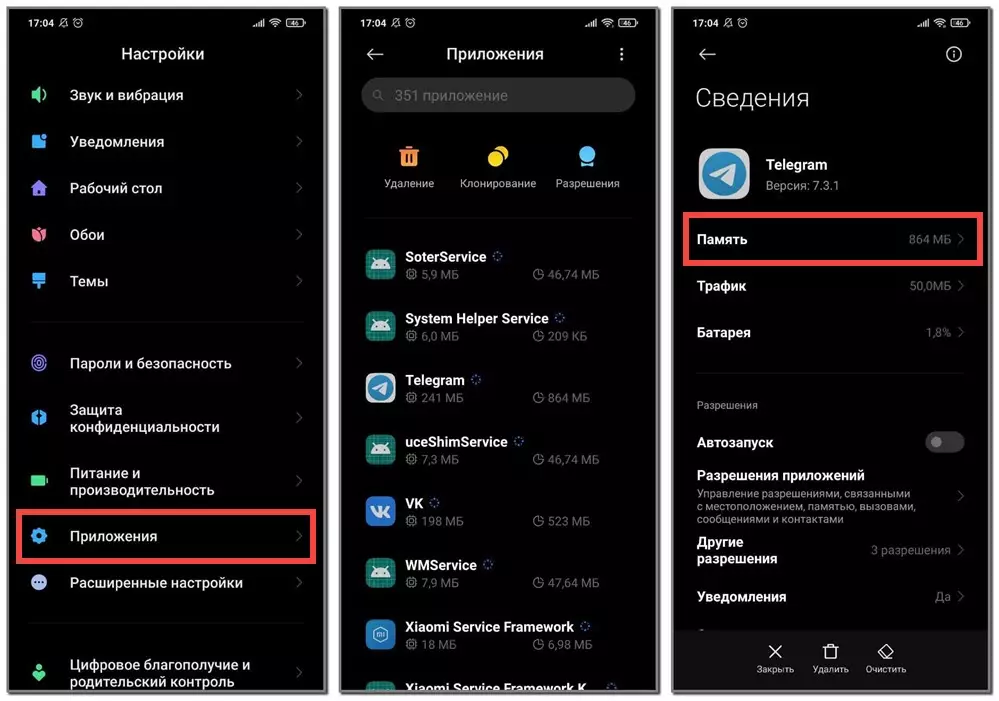
ಆದರೆ ಅನೇಕ ಸಂದರ್ಭಗಳಲ್ಲಿ ಅಂತಹ ಸೂಚನೆಗಳು ಹೊಸ ಸಾಧನಗಳಿಗೆ ಸೂಕ್ತವಲ್ಲ. ಉದಾಹರಣೆಗೆ, MIUI 12 ರೊಂದಿಗಿನ ನನ್ನ Xiaomi ಫೋನ್ನಲ್ಲಿ, ಕೇವಲ ಚಲಿಸುವ ಅನ್ವಯಗಳಿಗೆ ಜವಾಬ್ದಾರಿಯುತ ಆಯ್ಕೆಯನ್ನು ಹೊರಹಾಕಲಿಲ್ಲ. ಬಹುಶಃ ಇದು ಮೆಮೊರಿ ಕಾರ್ಡ್ನ ಕೊರತೆಯಿಂದಾಗಿ, ಆದರೆ ಈ ಪರಿಸ್ಥಿತಿಯನ್ನು ಇತರ ಸ್ಮಾರ್ಟ್ಫೋನ್ಗಳಲ್ಲಿ ಗಮನಿಸಲಾಗಿದೆ. ವಿಶೇಷ ಸಾಫ್ಟ್ವೇರ್ನ ಸಹಾಯದಿಂದ ನೀವು ಸಾಧನದ ಆಂತರಿಕ ಮತ್ತು ಬಾಹ್ಯ ಸ್ಮರಣೆಯನ್ನು ಸಂಯೋಜಿಸಬಹುದು. ನಂತರ ಅಪ್ಲಿಕೇಶನ್ ಸಂಗ್ರಹವಾಗಿರುವ ಯಾವುದೇ ವಿಷಯವೂ ಆಗಿರಬಹುದು.
ಅಪ್ಲಿಕೇಶನ್ಗಳ ಮೂಲಕ SD ಕಾರ್ಡ್ನಲ್ಲಿ ಸರಿಸಿ
ಆಂಡ್ರಾಯ್ಡ್ ಸಿಸ್ಟಮ್ನ ಅಂತರ್ನಿರ್ಮಿತ ವೈಶಿಷ್ಟ್ಯಗಳ ಮೂಲಕ, SD ಕಾರ್ಡ್ಗೆ ಆಟವನ್ನು ಸರಿಸಲು ಸಾಧ್ಯವಾಗಲಿಲ್ಲ, ಮೂರನೇ ವ್ಯಕ್ತಿಯ ಅನ್ವಯಗಳು ಪಾರುಗಾಣಿಕಾಕ್ಕೆ ಬರುತ್ತವೆ. ಆಟದ ಮಾರುಕಟ್ಟೆಯ ಆಟದ ಮೇಲೆ ಹೆಚ್ಚಿನ ತೊಂದರೆಗಳಿಲ್ಲದೆ ನೀವು ಅಂತಹ ಕಾರ್ಯಕ್ರಮಗಳನ್ನು ಕಾಣಬಹುದು, ಆದರೆ ನೀವು ಧನಾತ್ಮಕ ಪ್ರತಿಕ್ರಿಯೆಗಳ ರೇಟಿಂಗ್ ಮತ್ತು ಸಂಖ್ಯೆಗೆ ಗಮನ ಕೊಡಬೇಕು. ಉದಾಹರಣೆಗೆ, ಉಚಿತ aptosd ಉಪಯುಕ್ತತೆಯನ್ನು ಬಳಸಿ ಪ್ರಯತ್ನಿಸಿ:
- ಅಪ್ಲಿಕೇಶನ್ ಅನ್ನು ತೆರೆಯುವುದು ಮತ್ತು ಬಳಕೆಯ ನಿಯಮಗಳೊಂದಿಗೆ ಒಪ್ಪುತ್ತದೆ.
- ಮೊದಲ ಟ್ಯಾಬ್ನಲ್ಲಿ ನೀವು SD ಕಾರ್ಡ್ಗೆ ವರ್ಗಾಯಿಸಲು ಬಯಸುವ ಆಟಗಳು ಅಥವಾ ಇತರ ಕಾರ್ಯಕ್ರಮಗಳನ್ನು ನಾವು ಕಂಡುಕೊಳ್ಳುತ್ತೇವೆ. ನಾವು ಅವುಗಳನ್ನು ಹೈಲೈಟ್ ಮಾಡುತ್ತೇವೆ, ತದನಂತರ ಪರದೆಯ ಮೇಲ್ಭಾಗದಲ್ಲಿ ಎರಡು ಬಾಣಗಳ ಐಕಾನ್ ಅನ್ನು ಕ್ಲಿಕ್ ಮಾಡಿ.
- ಕಾಣಿಸಿಕೊಳ್ಳುವ ವಿಂಡೋದಲ್ಲಿ, "ಆಯ್ಕೆ ಮಾಡಿ" ಆಯ್ಕೆಮಾಡಿ ಮತ್ತು ಕ್ರಿಯೆಯನ್ನು ದೃಢೀಕರಿಸಿ. ಎಲ್ಲಾ ಹಿಂದೆ ಗುರುತಿಸಲಾದ ಅಪ್ಲಿಕೇಶನ್ಗಳನ್ನು SD ಕಾರ್ಡ್ ವಿಭಾಗದಲ್ಲಿ ಪ್ರದರ್ಶಿಸಲಾಗುತ್ತದೆ.
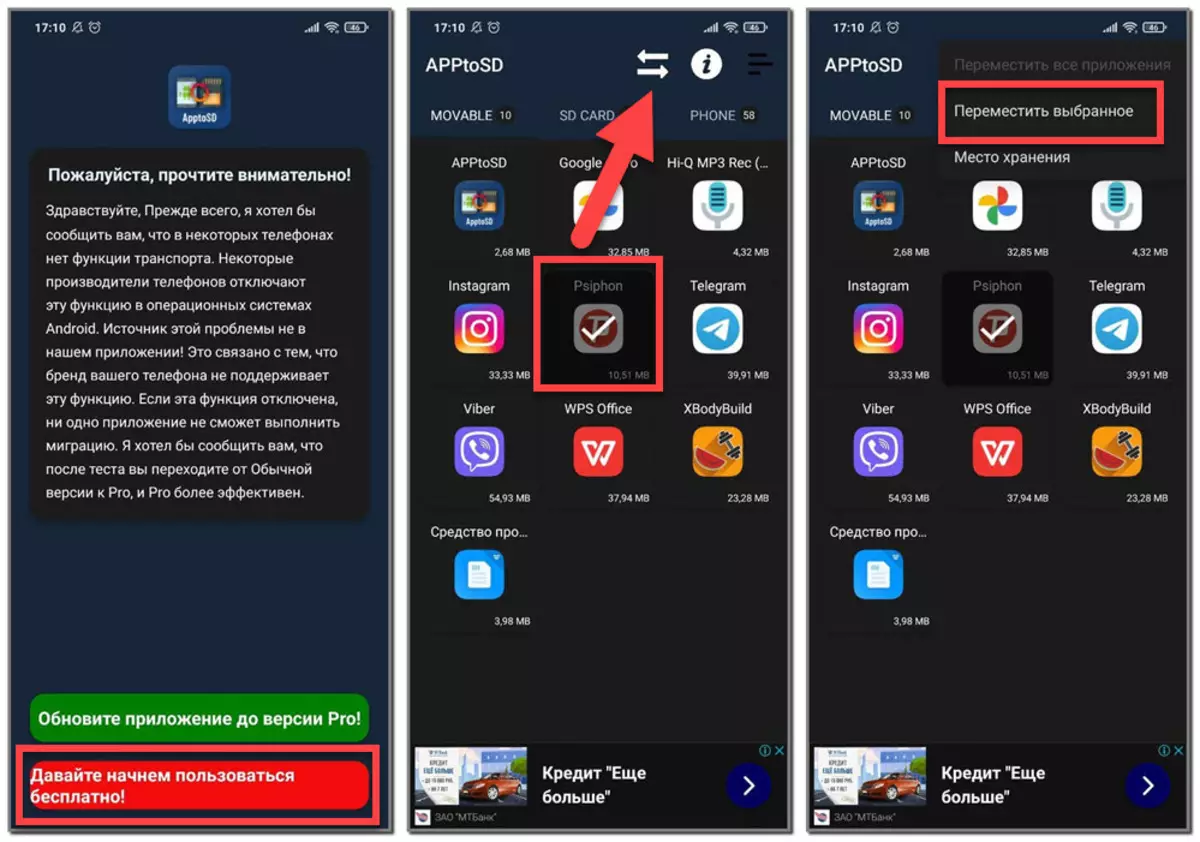
ಹೀಗಾಗಿ, ಆಂಡ್ರಾಯ್ಡ್ ಫೋನ್ SD ಕಾರ್ಡ್ಗೆ ಆಟವನ್ನು ಹೇಗೆ ವರ್ಗಾಯಿಸುವುದು ಎಂದು ನಾವು ನೋಡಿದ್ದೇವೆ. ಅಂತರ್ನಿರ್ಮಿತ ಸಿಸ್ಟಮ್ ಸಾಮರ್ಥ್ಯಗಳ ಮೂಲಕ ಮತ್ತು ತೃತೀಯ ಕಾರ್ಯಕ್ರಮಗಳ ಮೂಲಕ ಅದು ಕೆಲಸ ಮಾಡುತ್ತದೆ ಎಂದು ಸ್ಪಷ್ಟವಾಯಿತು. ಆಧುನಿಕ ಸಾಧನಗಳೊಂದಿಗೆ ಮಾತ್ರ, ಸಮಸ್ಯೆಗಳು ಉಂಟಾಗಬಹುದು, ಮತ್ತು ಇದಕ್ಕೆ ನೀವು ಸಿದ್ಧಪಡಿಸಬೇಕು. ಲೇಖನದ ವಿಷಯದ ಬಗ್ಗೆ ಹೆಚ್ಚುವರಿ ಪ್ರಶ್ನೆಗಳನ್ನು ಹೊಂದಿರುವಿರಾ? ಧೈರ್ಯದಿಂದ ಅವುಗಳನ್ನು ಕಾಮೆಂಟ್ಗಳಲ್ಲಿ ಬರೆಯಿರಿ!
